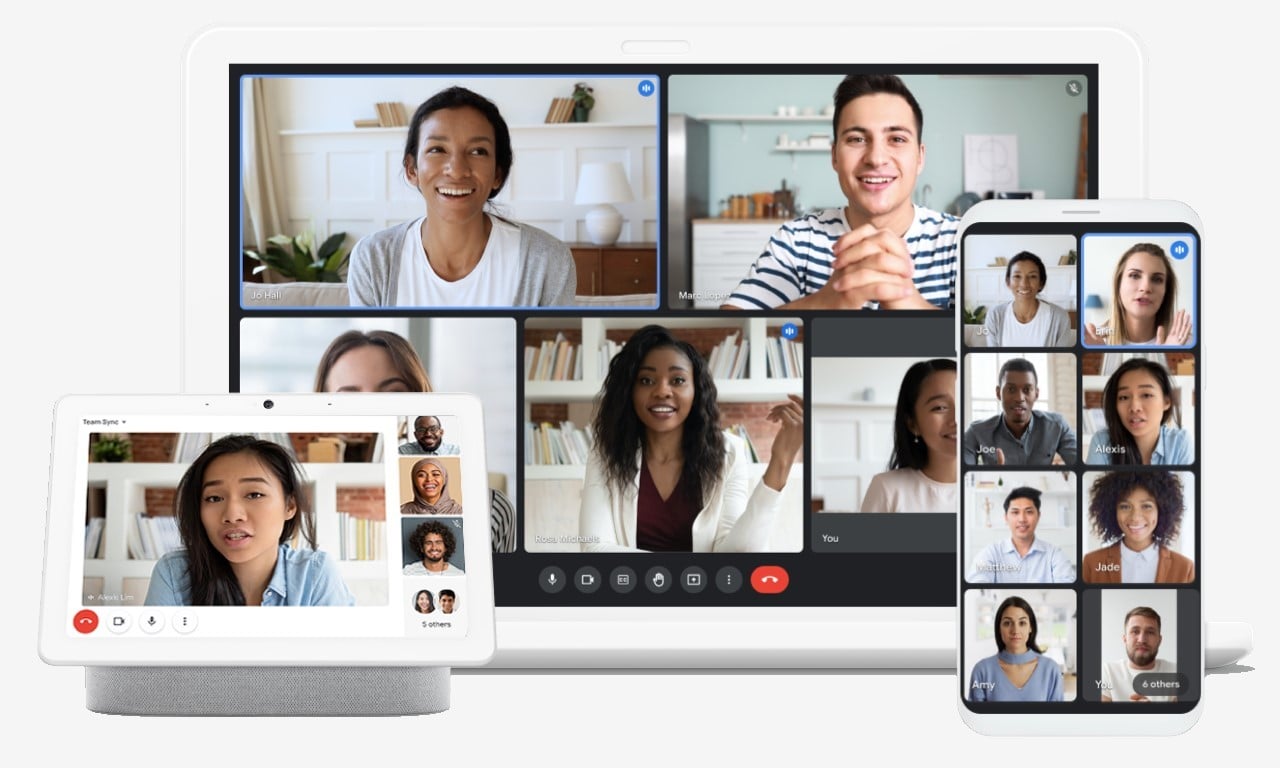
Gadgetren – Meskipun sudah menjadi salah satu aplikasi wajib bagi sebagian orang di masa pandemi, nyatanya masih banyak yang belum terbiasa menggunakan Google Meet untuk konferensi video.
Google Meet sebenarnya termasuk salah satu aplikasi konferensi video yang mudah untuk digunakan. Tampilan dan berbagai macam pengaturan di dalamnya bahkan terhitung lebih sederhana ketimbang layanan–layanan serupa.
Aplikasi buatan Google tersebut pun tersedia untuk banyak perangkat mulai dari handphone maupun komputer. Kita juga dapat menemukannya di sejumlah platform ternama seperti Android, iOS, maupun web.
Memakai aplikasi tersebut hanya saja masih cukup membingungkan bagi sebagian orang. Salah satu di antaranya termasuk mengenai bagaimana cara membuat link atau tautan undangan untuk konferensi video yang sedang maupun akan berlangsung.
Untungnya membuat undangan di Google Meet dapat dilakukan tanpa perlu melakukan pengaturan yang terbilang rumit seperti mengganti background video. Kita pun dapat melakukannya secara langsung melalui aplikasi seluler di handphone Android dan iOS maupun web.
Cara Membuat Link Undangan Google Meet
Di Handphone
- Buka aplikasi Google Meet
- Masuk dengan akun Google yang sesuai (Ketuk foto profil untuk menggantinya)
- Klik tombol New meeting
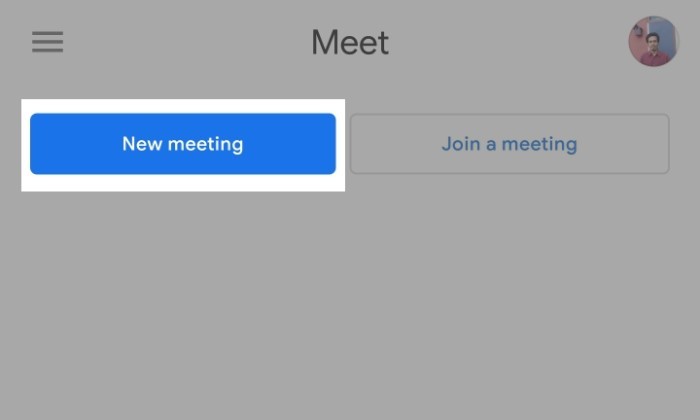
- Pilih menu Get joining info to share
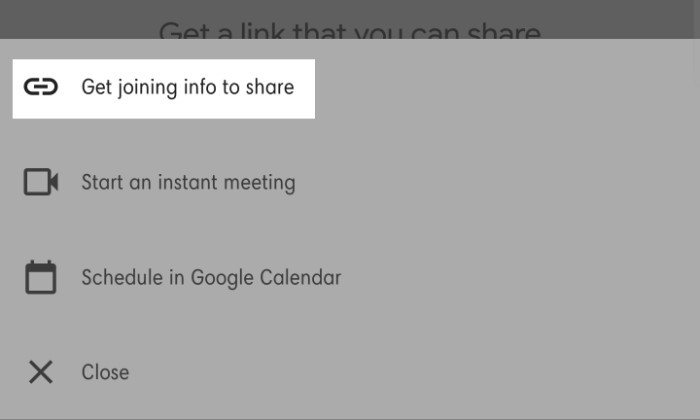
- Ketuk tombol Share invitation
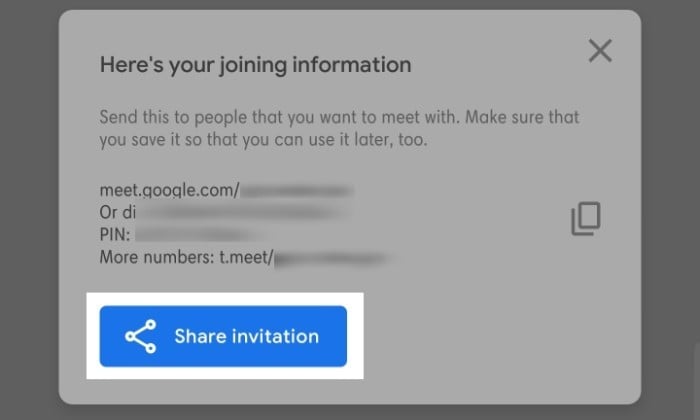
- Bagikan undangan sesuai dengan kebutuhan
Kita dapat memilih opsi Copy to clipboard (ikon persegi bertumpuk) untuk membagikan undangan secara lebih leluasa selain melakukannya secara langsung melalui WhatsApp, Messenger, atau layanan yang mendukungnya.
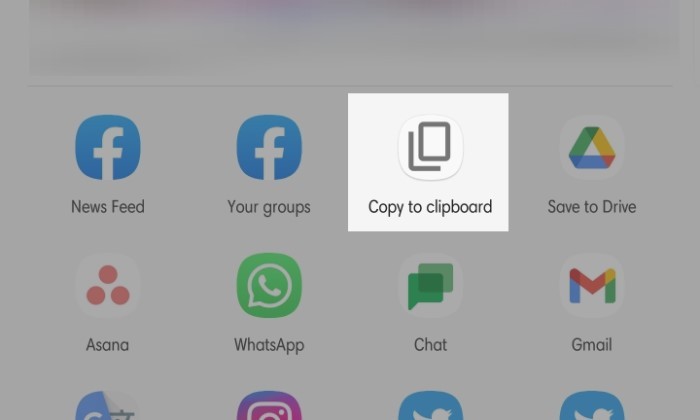
Aplikasi Google Meet sendiri sudah tersedia secara resmi di halaman Google Play Store maupun Apple Apps Store. Kita dapat mengunduh dan memasangnya sesuai dengan sistem operasi pada handphone yang kita miliki.
Di Web Desktop
- Buka peramban di komputer yang digunakan
- Kunjungi halaman https://meet.google.com/
- Klik Sign in di pojok kanan jika belum masuk ke akun mana pun
- Login dengan akun Google yang ingin dipakai
- Di halaman utama web Google Meet, klik tombol New meeting
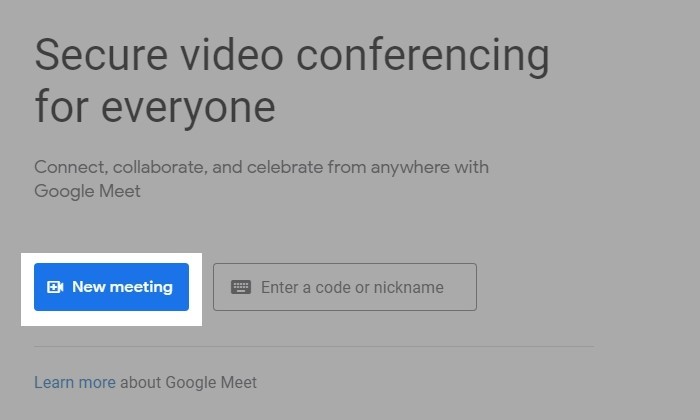
- Pilih menu Create a meeting for later
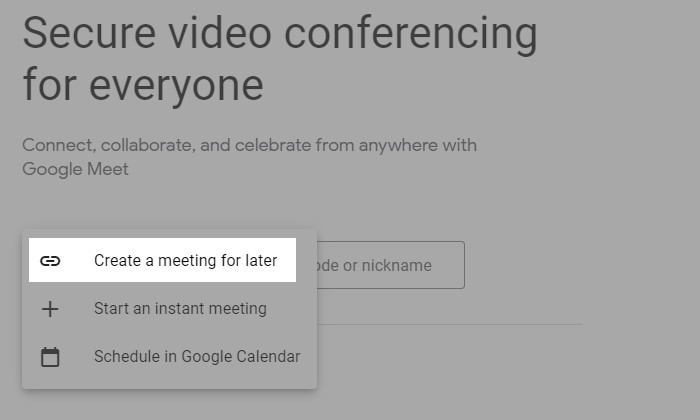
- Klik tombol Copy to clipboard
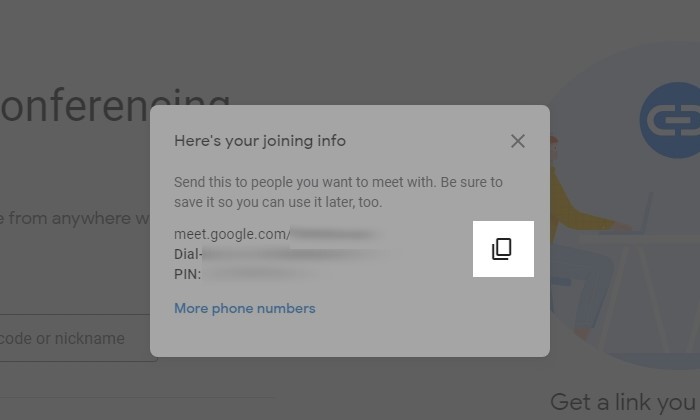
- Bagikan salinan undangan dengan cara yang diinginkan
Baik undangan melalui handphone maupun web dapat digunakan hanya dengan mengetuk tautan yang ada di dalamnya. Kita juga bisa menggunakan kode di belakang URL meet.google.com/ pada undangan melalui opsi Join a meeting di aplikasi jika ingin masuk ke konferensi video terkait.
Misalnya undangan yang disebarkan memuat alamat meet.google.com/xxx-xxxx-xxx, maka kita nantinya dapat membuka aplikasi Google Meet kemudian mengeklik Join a meeting, memasukkan xxx-xxxx-xxx ke kolom yang muncul, dan mengetuk Join.
Sementara pada Google Meet versi web, kita bisa langsung memasukkan kode undangan tersebut pada kolom Enter a code or nickname kemudian setelah itu mengetuk tombol Join yang muncul di sampingnya.
Layanan Google Meet dapat menjadi media penting untuk melakukan banyak hal di masa pandemi. Kita bisa lebih mudah untuk menggelar pembelajaran daring, rapat kantor, silaturahmi dengan kerabat, hingga berbagai macam kegiatan lainnya.












Tinggalkan Komentar